Lección 07: Uso de la Herramienta de Diseño Canva - Herramientas Básicas: Elementos, Parte 1

Vuelvo con mucho gusto a esta actividad formativa que conduce @carlaisl en Scouts y sus amigos, luego de una breve ausencia. Como lo indica la instructora, una vez leída la lección, voy a proceder a responder las actividades que ha propuesto para poner en práctica lo aprendido. Siempre los utilizo. El uso de los elementos que te ofrece la aplicación ha sido muy importante para enriquecer el aspecto de los diseños que realizo. Uno o varios detalles dan mayor vistosidad y su selección depende de nuestro gusto, estilo personal, lo que queramos comunicar. Eso sí, he aprendido que a veces menos es más y no es bueno recargar de múltiples recursos nuestro lienzo. En ocasiones, si se trata de una plantilla, modifico los que trae predeterminados, pero si creo el diseño desde cero busco los recursos que se ajusten a la temática que voy a presentar. Además, en su mayoría pueden ser intervenidos a nuestro gusto a través de las opciones y herramientas. A continuación les muestro el proceso que seguí para realizar la portada de una publicación, haciendo uso de los elementos que ofrece Canva. A. Una vez que accedemos a nuestra cuenta de Canva, elegimos el tamaño de publicación recomendado para nuestros posts (1), con una proporción de 16:9 (por ejemplo yo utilizo con frecuencia la opción "Presentación), y seleccionamos un lienzo en blanco (2), éste nos aparecerá en pantalla para que diseñemos a nuestro gusto y haremos click en el signo señalado abajo a la izquierda para recibir diferentes opciones (3). B. Se presentará una pantalla como la observada en la primera imagen. En la parte inferior, hacemos click en la pestaña "Elementos" (1). En este caso, utilizaremos la opción de escribir en el recuadro de búsqueda (2) para que nos presente específicamente recursos del tema que nos interesa abordar (3). C. Como se observa en la imagen, nos encontramos en la pestaña "Todo", buscando en este caso elementos relacionados con flores (1), pero podemos delimitar nuestra búsqueda, seleccionando una de las otras pestañas disponibles, como pueden ser "Recursos", "Videos", "Fotos", "Audio"...de acuerdo al tipo de elemento que deseemos utilizar (2). Si deseamos encontrar además algún elemento sobre los animales, por ejemplo, lo escribimos en el cajón de búsqueda y aparecerán elementos de alguna de las categorías de archivos antes mencionados (3). D. Igualmente, podemos encontrar elementos muy específicos, categorizados como Flechas, Marco, Cuadro, Líneas, Manchas, Rectángulos, Formas, y otros al desplazarnos hacia la derecha (1 y 2) en la parte superior de la plantalla. E. Adicionalmente, una vez que tenemos nuestros elementos dentro del lienzo de diseño, podemos aplicarles variaciones, tales como mover de un lado a otro, girar, desechar o copiar el elemento, entre otras. A su vez, en la parte inferior, se activan las opciones para cambiar de color el elemento, o aplicarle efectos para atenuarlo o resaltarlo aún más (2, 3, 4). A través de todas estas herramientas estamos personalizando más y más nuestro diseño, y adecuándolo a nuestros gustos y necesidades. Invito a @saheleliher, @mariannpa1 y @pastorjosuer a seguir las lecciones y unirse a las actividades. Acá les dejo el enlace de la Lección 07 - Parte 1 Todas las imágenes del paso a paso corresponden a capturas de pantalla de mi teléfono celular Alcatel, organizadas en la aplicación Canva
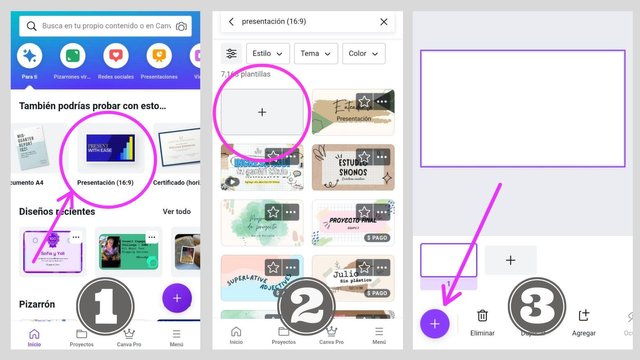
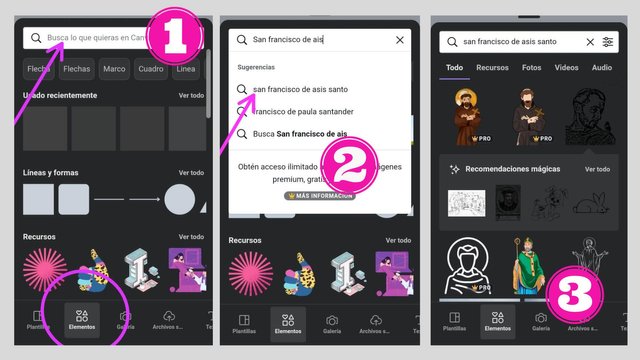
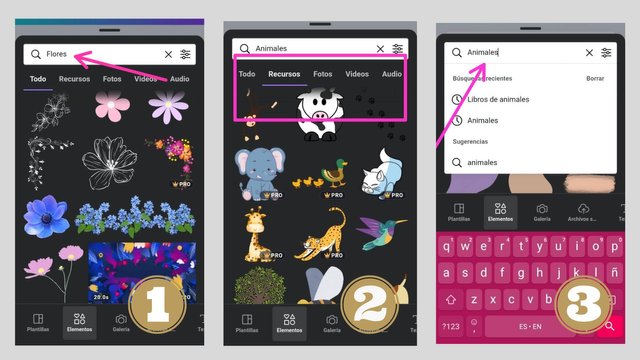
.jpg)
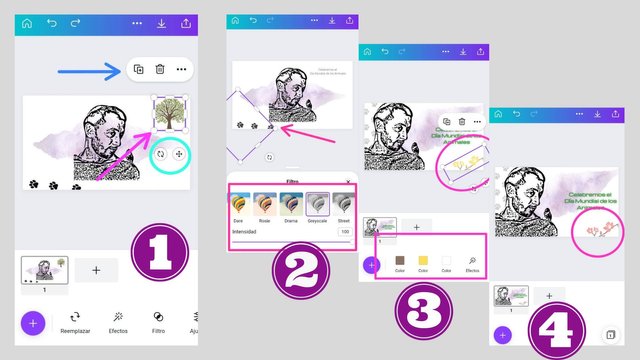
Para ello debemos tener seleccionado el objeto en cuestión. Éste se verá rodeado de una línea de color morado, y aparecerán guiones y puntos, con los cuales podemos incluso recortar la imagen o cambiar su tamaño (1), respectivamente.


You've got a free upvote from witness fuli.
Peace & Love!
@blessedlife has realizado una excelente explicación del Uso de los elementos en Canva para complementar nuestros diseños y darle ese toque original que se adapte o relacione directamente con la temática o el diseño. Existen una gran cantidad de Elementos y estos mismos se pueden combinar y editar en cuanto al tamaño, color y ubicación.
Es una de las opciones mas utilizadas y que nos permiten dar rienda suelta a nuestra creatividad y realizar grandes diseño, es por ello que es importante sacarle el mayor provecho.
Muchas gracias por sumarte a participar en esta dinámica y apoyar a la comunidad.
Saludos.
Siempre es un gusto participar. Gracias a la comunidad por esta excelente actividad.
Felicidades está muy bien explicado, me gustó mucho. Gracias por invitarme.
Saludos 👋
A la orden. Ojalá te animes a utilizar la aplicación.
Amiga este curso la verdad es que nos esta ayudando a manejar la herramienta de la mejor manera, para emplearla en hermosos diseños para las publicaciones.
Te quedo chevere el ejercicio.
Saludos!
Con estas herramientas, aunque no seamos profesionales, nos defendemos creando algunos diseños. Esta actividad nos estimula más a practicar y aplicar las recomendaciones, y aprendemos unos de otros, que es lo más bonito.
Muchas gracias
Saludos amiga, gracias por unirte a esta nueva lección de Canva, buen trabajo.
Al igual que tu, si tengo una plantilla no suelo agregar mas elementos a diferencia de un diseño que hago desde cero. Los elementos son una herramienta muy útil.
Tu diseño con esta herramienta te quedó muy bonito, explicaste el paso a paso y resultado final. Muy buen trabajo amiga, muchísimas bendiciones y éxitos. 😃💜
Muchas gracias a ti por organizar las lecciones y conducir la actividad. La pràctica de los ejercicios nos ayuda a ir mejorando cada día.
Hola amiga
Me encantó leer tu tarea 7.
Después que se aprende a manejar esta aplicación todo se le hace más fácil al autor del bloggers, en mi caso estoy aprendiendo desde cero(0), pero me ha sido de gran utilidad cada lección.
Gracias por compartir tus aprendizajes con nosotros
Suerte.🤗❤️
Me alegra mucho que le gustará mi tarea jejeje.
Vamos ayudándonos unos a otros a mejorar en el uso de la aplicación y por ende en nuestras portadas, eso se va notando en nuestros posts.
Un gran abrazo
Muy buena explicacion detallada para la elaboracion de los diseños de nuestra preferencia, el curso nos ha ofrecido uanmejor comprension del manejo de esta valiosa herramienta. exitos y un gran saludo
Gracias, amiga. Todos vamos aprendiendo a mejorar nuestros diseños con la práctica y las orientaciones. Es una excelente dinámica.